建立AD DS域
建立AD DS域前的准备工作
在建立AD DS域前,先要确认以下准备工作是否已经完成
- 选择适当的DNS域名
- 准备好一台用来支持AD DS的DNS服务器
- 选择AD DS数据库的存储位置
选择适当的DNS域名
AD DS域名是采用DNS的架构与命名方式,因此要先为AD DS域取一个符合DNS格式的域名,例如:h2o.com
准备好一台支持AD DS的DNS服务器
在AD DS域中,域控制器会将自己所扮演的角色注册到DNS服务器内,以便让其他计算机通过DNS服务器来找到这台域控制器,因此需要一台DNS服务器,并且它需要支持SRV记录,同时支持动态更新、Incremental Zone Transfer与Fast Zone Transfer等功能
- SRV记录:域控制器需将其所扮演的角色注册到DNS服务器的SRV记录内,因此DNS服务器必须支持此类型的记录(Windows Server的DNS服务器域BIND DNS服务器都支持此功能)
- 动态更新:虽然不一定需要具备动态更新功能,但是建议具备此功能,否则域控制器无法自动将自己注册到DNS服务器的SRV记录内,此时便需由系统管理员手动将数据输入到DNS服务器,如此势必增加管理负担(Windows Server的DNS服务器域BIND DNS服务器都支持此功能)
- Incremental Zone Transfer:它让此DNS服务器与其他DNS服务器之间在执行区域传递时,只会复制最新变动记录,而不是复制区域内的所有记录(Windows Server的DNS服务器域BIND DNS服务器都支持此功能)
- Fast Zone Transfer:它让DNS服务器可以利用快速区域传送将区域内的记录复制给其他DNS服务器。快速区域传送可对数据压缩,每一条传送消息内可包含多条记录(Windows Server的DNS服务器域BIND DNS服务器都支持此功能)
搭建DNS服务器
搭建DNS服务方式:
- 方式1:在将服务器升级为域控制器时,同时让系统自动在这台服务器上安装DNS服务器角色。系统还会自动在此DNS服务器内建立一个支持AD DS域的区域,并自动启用安全动态更新。
- 方式2:使用现有DNS服务器或另外安装一台DNS服务器,然后再这台DNS服务器内建立用来支持AD DS域的 区域,然后启用动态更新功能
选择AD DS数据库的存储位置
域控制器需要利用磁盘空间来存储以下三个与AD DS有关的数据:
- AD DS数据库:用来存储AD DS对象
- 日志文件:用来存储AD DS数据库的变动日志
- SYSVOL文件夹:用来存储域共享文件(例如与组策略有关的文件)
建立AD DS
建立AD DS的域控制器的具体步骤:
- 在这台即将称为域控制器与DNS服务器计算机上,将其首选DNS服务器的IP地址设置为自己的IP地址
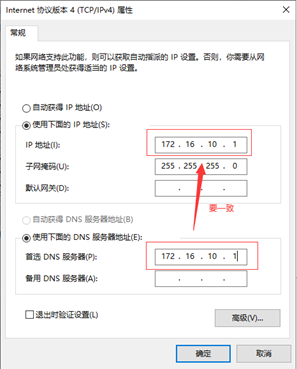
- 检查服务器操作系统的版本,是否支持安装Active Directory域服务
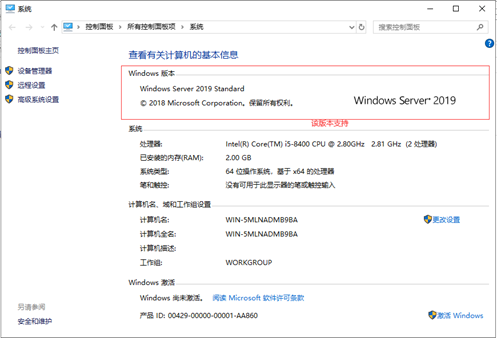
- 检查用户角色,是不是超级管理员Administrator
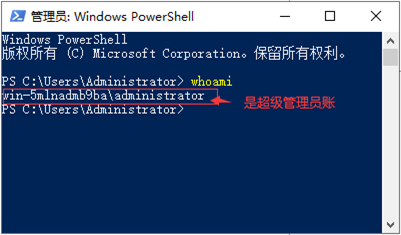
- 打开服务器管理器,单击仪表板处的添加角色和功能
- 持续单击"下一步"按钮,勾选Active Directory域服务,单击"添加功能"按钮
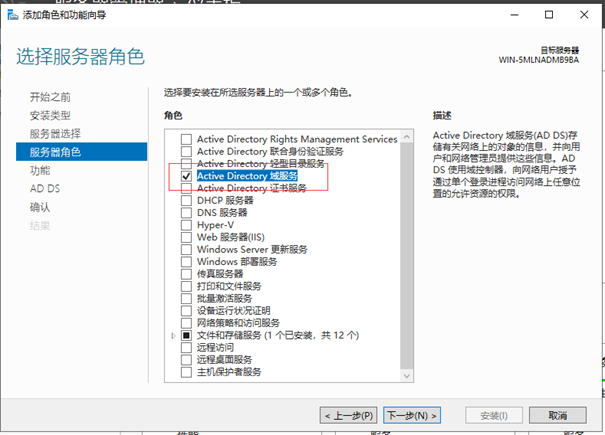
- 持续单击"下一步"按钮,直到确认安装所选内容界面中单击"安装"按钮
- 完成安装后的界面上,单击将此服务器提升为域控制器
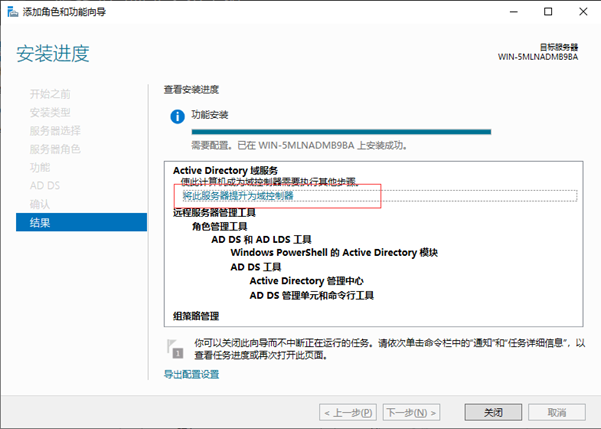
- 选择添加新林、设置林根域名称(假设是h2o.com),单击"下一步"按钮
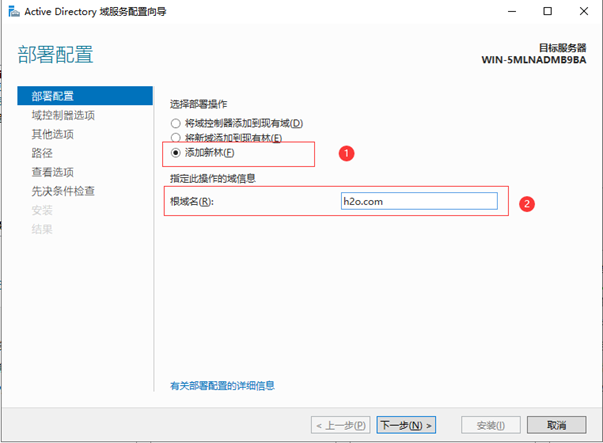
- 选择林功能级别、域功能级别,勾选在此服务器上安装DNS服务器和全局编录,已经设置目录服务还原模式的系统管理员密码
- 域功能级别不能低于林功能基本
- 第一台域控制器需要扮演全局编录服务器角色
- 第一台域控制器不能是只读域控制器(RODC)
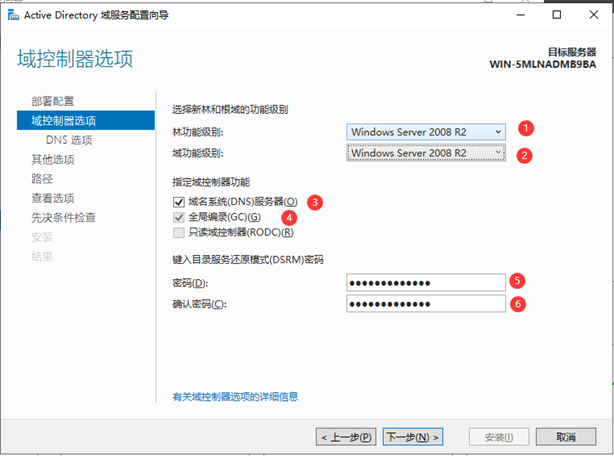
- 出现下图的警告界面时,因为目前不会有影响,因此不必理会它,直接单击"下一步"按钮
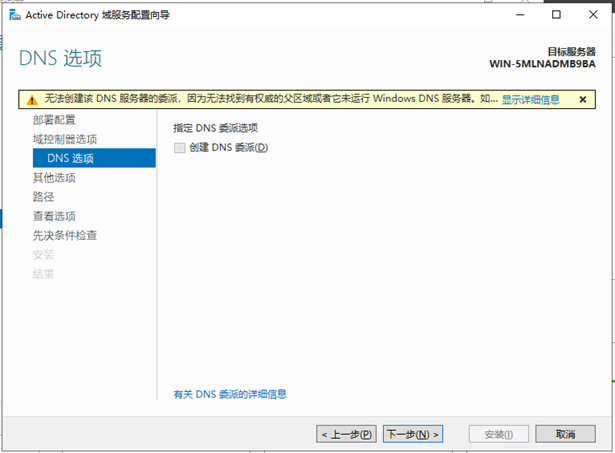
- 如图,会自动为此域设置一个NetBIOS域名,也可以更改此名称。如果该NetBIOS域名已被占用的话,安装程序会自动指定一个建议名称,完成后单击"下一步"按钮
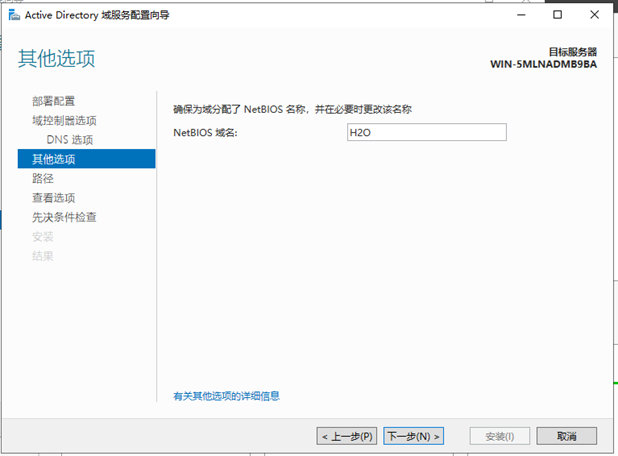
- 按需修改以下三个文件夹的保存位置,单击"下一步"按钮
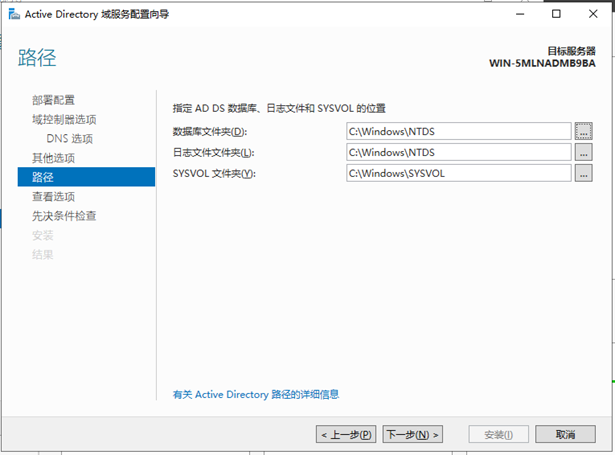
- 在查看选项界面中单击"下一步"按钮
- 顺利通过检查后,就直接单击"安装"按钮,否则请根据界面提示先排除问题。安装完成后会自动重新启动
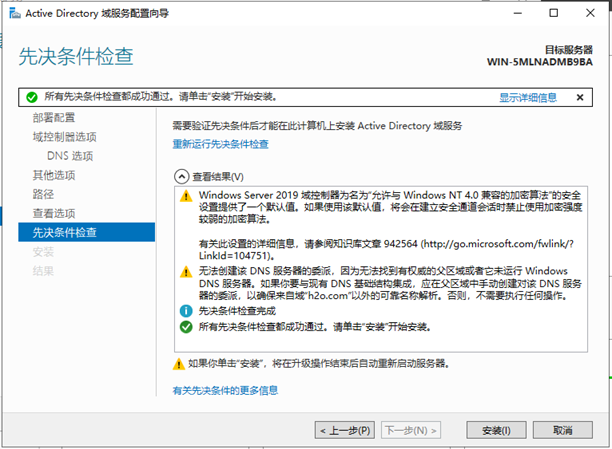
确认AD DS域是否正常
检查DNS服务器内的记录是否完备
域控制器会将其主机名、IP地址与所扮演角色等数据注册到DNS服务器,以便让其他计算机能够通过DNS服务器找到此域控制器,因此我们先检查DNS服务器内是否有这些记录。利用域管理员账户登录
- 检查主机记录:检查域控制器是否已将其主机名与IP地址注册到DNS服务器内
(到兼具DNS服务器角色的服务器上单击 开始 -> Windows管理工具 -> DNS)
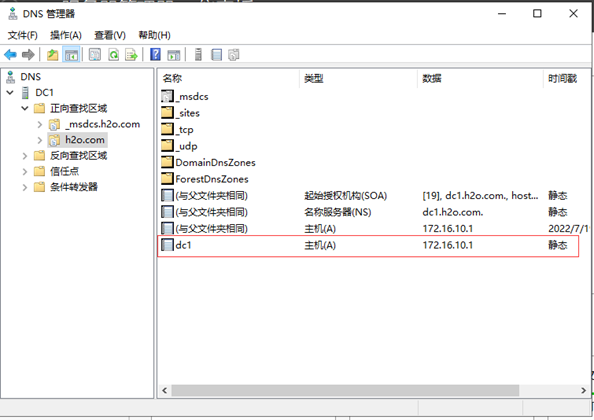
- 利用DNS控制台检查SRV记录
如果域控制器已经正确将其扮演角色注册到DNS服务器的话,则还会有下图所示的 _tcp、_udp等文件夹。图中_tcp文件夹右侧数据类型为服务位置(SRV)的_ldap记录,表示DC1.h2o.com.已经成功地注册为域控制器。由图中_gc记录还可以看出全局编录服务器的角色也是DC1.h2o.com.所扮演
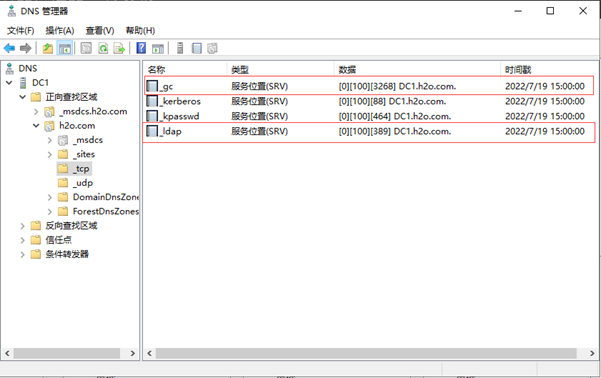
域控制器不但会将自己所扮演的角色注册到_tcp、_sites等相关的文件夹内,还会另外注册到_msdcs文件夹。如果DNS服务器是在安装AD DS时同时安装的,则它除了会自动建立一个用来支持AD DS区域的(h2o.com)外,还会建立一个名称为_msdcs.h2o.com的区域,它时专供Windows Server域控制器来注册的,此时域控制器会将其信息注册到_msdcs.h2o.com区域内,而不是_msdcs文件夹。如下图
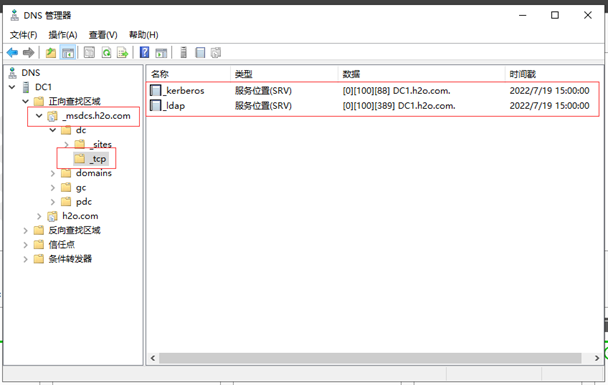
- 利用NSLOOKUP命令检查SRV记录
可以利用NSLOOKUP命令来检查DNS服务器内的SRV记录。
具体步骤:
- 单击 开始 -> Windows Power shell
- 执行nslookup
- 输入"set type=srv",表示要显示SRV记录
- 输入"_ldap._tcp.dc._msdcs.h2o.com"后按Enter,由图中可看出域控制器DC1.h2o.com.已经成功地将其扮演LDAP服务器角色的信息注册到DNS服务器内
![]()
- 还可以利用更多类似的命令来查看其他SRV记录,例如:_gc._tcp.h2o.com命令来查看扮演全局编录服务器的域控制器。可以利用ls -t SRV h2o.com命令来查看所有的SRV记录,不过需要事先在DNS服务器上将h2o.com区域的允许区域传送权限开放给查询计算机,否则会查询失败,并且会显示Query refused的警告消息。


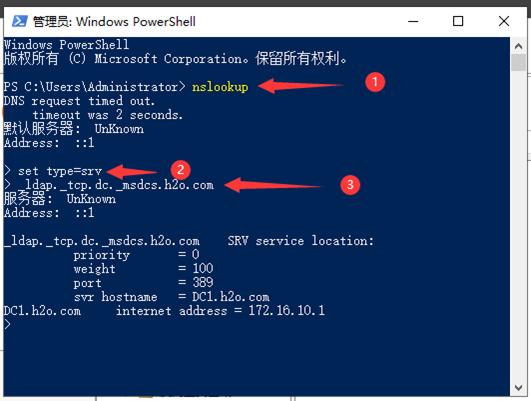

 浙公网安备 33010602011771号
浙公网安备 33010602011771号